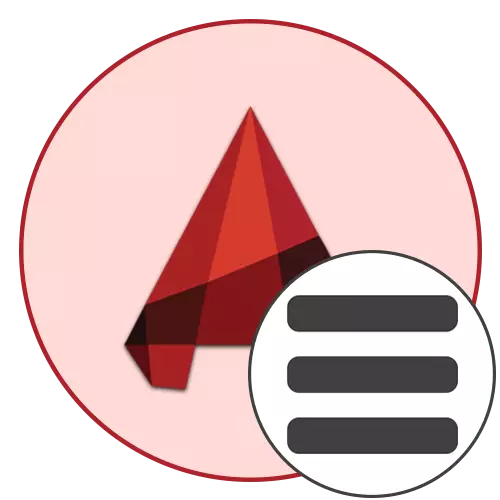
അടുത്തിടെ മറ്റെല്ലാ ഫംഗ്ഷനുകളോടും ഉള്ള പ്രധാന റിബണിൽ സ്ഥിതി ചെയ്യുന്ന സ്റ്റാൻഡേർഡ് ബിൽറ്റ്-ഇൻ ഓട്ടോകാഡ് സോഫ്റ്റ്വെയർ ഉപകരണങ്ങളിലൊന്നാണ് മൾട്ടിലിയ. എന്നിരുന്നാലും, കൂടുതൽ ഉപയോഗപ്രദമായ ബട്ടണുകൾ ഉപയോഗിച്ച് പുറത്തിറക്കിയ ഇടം പൂരിപ്പിച്ച് മൾട്ടിലിയയും അതിന്റെ എല്ലാ ഘടകങ്ങളും പ്രധാന പാനലിൽ നിന്ന് നീക്കം ചെയ്യുന്നതാണ് നല്ലതെന്ന് ഡവലപ്പർമാർ കരുതി. എന്നിരുന്നാലും, ഇപ്പോൾ പല തുടക്കക്കാരും പ്രൊഫഷണൽ ഉപയോക്താക്കളും ഡ്രോയിംഗുകൾ വരയ്ക്കുമ്പോൾ ഇപ്പോഴും ഈ സവിശേഷത സജീവമായി ഉപയോഗിക്കുന്നു. അതിനാൽ, ഇന്ന് നാം ഈ ആശയത്തെക്കുറിച്ച് സംസാരിക്കാൻ ആഗ്രഹിക്കുന്നു, റിബണിലെ വരി എങ്ങനെ മടക്കിനൽകുമെന്ന് കാണിക്കുക, ഘടകങ്ങൾ സൃഷ്ടിക്കുന്നതിന്റെ ഒരു ഉദാഹരണം കാണിക്കുക.
ഓട്ടോകാഡിലെ മൾട്ടിലിയ ഫംഗ്ഷൻ
ഗൈഡിനുമായി താരതമ്യപ്പെടുത്തുമ്പോൾ പരസ്പരം സമാന്തരമായി സ്ഥിതിചെയ്യുന്ന മൊത്തത്തിലുള്ള ഉത്തരങ്ങൾ മൾട്ടിലിനിയ എന്ന് വിളിക്കുന്നു. ഗൈഡിന്റെ പങ്ക്, ഉപയോക്താവിന് സമീപമുള്ള പോളിലൈൻ എന്നത് ഒരു നിശ്ചിത സ്ഥാനചലനം ഉപയോഗിച്ച് ശേഷിക്കുന്ന സെഗ്മെന്റുകൾ വരയ്ക്കുന്നു. ഈ സവിശേഷത വൈവിധ്യമാർന്ന പ്രോജക്റ്റുകളിലും ഡ്രോയിംഗുകളിലും സജീവമായി ഉപയോഗിക്കുന്നു, ഉദാഹരണത്തിന്, ചുവരുകൾ അല്ലെങ്കിൽ റോഡുകൾ രൂപകൽപ്പന ചെയ്യുമ്പോൾ. ഇനിപ്പറയുന്ന ചിത്രത്തിൽ, ഈ മൂലകത്തിന്റെ ഒരു ഉദാഹരണം നിങ്ങൾ കാണുന്നു.
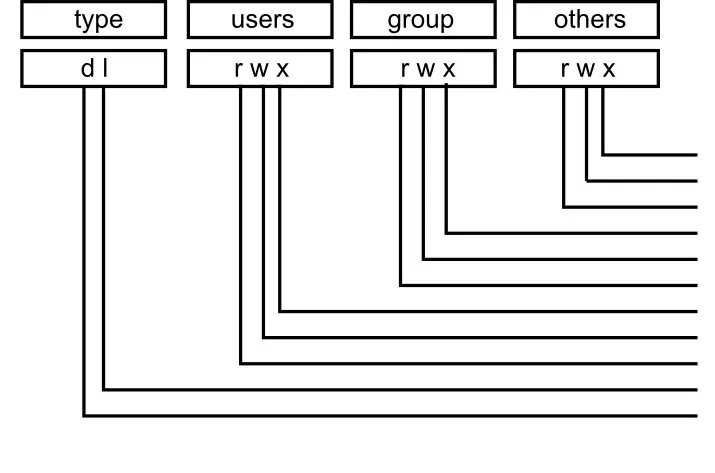
ഓട്ടോകാഡിലെ മൾട്ടിലിയയുമായുള്ള ഇടപെടൽ
മുകളിൽ, വസ്തുവിന്റെ ആശയം ഇന്നത്തെ പരിഗണനയിൽ ഞങ്ങൾ സംക്ഷിപ്തമായി വേർപെടുത്തി. ഇപ്പോൾ അതിന്റെ ഉപയോഗത്തെക്കുറിച്ച് സംസാരിക്കാനുള്ള സമയമായി. മെറ്റീരിയലിന്റെ ഉള്ളടക്കങ്ങൾ ആശയവിനിമയം വിഭജിച്ച്, അത് പ്രവർത്തനം മാറ്റുന്നതിനും മൾട്ടിലിനിയ എങ്ങനെ നിയന്ത്രിക്കാമെന്ന് വേഗത്തിൽ മനസിലാക്കാൻ നിങ്ങളെ അനുവദിക്കുന്ന നിരവധി ലളിതമായ നിർദ്ദേശങ്ങളായി വിഭജിക്കുന്നു.പ്രധാന റിബണിലേക്ക് മടങ്ങുക
നേരത്തെ സൂചിപ്പിച്ചതുപോലെ, പ്രധാന റിബണിൽ നിന്ന് മൾട്ടിലിയ നീക്കംചെയ്തു. അതിനാൽ, നിങ്ങൾ അവ ഉപയോഗിക്കാൻ നിരന്തരമായ അടിസ്ഥാനത്തിൽ നടക്കുന്നുവെങ്കിൽ നിങ്ങൾ അനുബന്ധ ഘടകങ്ങളുടെ തിരിച്ചുവരവ് ആരംഭിക്കുന്നത് മൂല്യവത്താണ്. ഇതുപോലെ കാണപ്പെടുന്ന ഉപയോക്തൃ ഇന്റർഫേസ് എഡിറ്റുചെയ്യുക എന്നതാണ് മുഴുവൻ നടപടിക്രമം:
- ഓട്ടോകാഡസ് പ്രവർത്തിപ്പിച്ച് മാനേജുമെന്റ് ടാബിലേക്ക് പോകുക.
- ഇവിടെ, "ഉപയോക്തൃ ഇന്റർഫേസ്" ബട്ടണിൽ ക്ലിക്കുചെയ്യുക.
- നിങ്ങൾ ആവശ്യമുള്ള വർക്ക്സ്പേസ് സജീവമാക്കിയിട്ടുണ്ടെന്ന് ഉറപ്പാക്കുക.
- "ടേപ്പ്" എന്ന ലിസ്റ്റ് വിപുലീകരിക്കുക.
- "ടാബുകൾ" തുറന്ന് "ഹോം - 2 ഡി" തിരഞ്ഞെടുക്കുക.
- "ഡ്രോയിംഗ്" വിഭാഗത്തിൽ മൾട്ടിലിയ സ്ഥാപിക്കുന്നതാണ് നല്ലത്, കാരണം ഇത് ഈ പ്രവൃത്തിയാണ്. ഈ ഡയറക്ടറി ഹൈലൈറ്റ് ചെയ്യുക, പാനലിൽ വിൻഡോയിൽ, അവസാന ബട്ടണിൽ ക്ലിക്കുചെയ്യുക.
- ഇത് സ്വപ്രേരിതമായി അവസാന വരിയിലേക്ക് മാറും. ഇപ്പോൾ നിങ്ങൾ മൾട്ടിലിയ ബട്ടണുകൾ കണ്ടെത്തണം. ഇത് ചെയ്യുന്നതിന്, കമാൻഡുകളുടെ പട്ടികയിൽ, പേര് ടൈപ്പിംഗ് ആരംഭിക്കുക.
- നിങ്ങൾക്ക് "മൾട്ടിലിലിയ" ലിസ്റ്റിൽ നിന്നും "മൾട്ടി-മൾട്ടി ശൈലികളിൽ നിന്നും" രണ്ട് കമാൻഡുകൾ മാത്രമേ ആവശ്യമുള്ളൂ. മൾട്ടിലൈൻ എഡിറ്റിംഗ് ഒരു ചെറിയ വ്യത്യസ്ത രീതി പ്രയോഗിക്കാൻ എളുപ്പമാണ്, അത് ഞങ്ങൾ സംസാരിക്കും, അതിനാൽ ഈ കമാൻഡ് ചേർക്കുന്നത് ആവശ്യമില്ല. ഇടത് മ mouse സ് ബട്ടൺ ഉപയോഗിച്ച് സ്ട്രിംഗ് പിടിക്കുക, വിൻഡോയ്ക്ക് പുറത്തുള്ള ഒബ്ജക്റ്റ് ബൂട്ട് ചെയ്യുക, തുടർന്ന് ഉയർത്തി ഏറ്റവും പുതിയ ഉപകരണത്തിലേക്ക് സ്ട്രിംഗ് സ്ഥാപിക്കുക. അത്തരം പ്രവർത്തനങ്ങൾ ആവശ്യമുള്ളതിനാൽ കഴ്സർ ഹോവർ ചെയ്യുമ്പോൾ ആകസ്മികമായി താഴേക്ക് പറന്നില്ല. അപ്പോൾ നിങ്ങൾ ഓപ്പൺ ഡയറക്ടറി തേടേണ്ടതുണ്ട്.
- ഇത് ചെയ്ത് ശേഷിക്കുന്ന ടീമുകൾ ചെയ്യുക.
- പാനലുകളുടെ പ്രിവ്യൂ വിൻഡോയിൽ, പുതിയ ബട്ടണുകൾ വിജയകരമായി ചേർത്തിട്ടുണ്ടെന്ന് നിങ്ങൾ കാണും. പൂർത്തിയാകുമ്പോൾ, "ബാധകമാക്കുക" ക്ലിക്കുചെയ്ത് ഈ വിൻഡോ ധൈര്യത്തോടെ അടയ്ക്കുക.
- "ഡ്രോയിംഗ്" വിഭാഗത്തിൽ വീണ്ടും നീങ്ങുക, അവിടെ "ഡ്രോയിംഗ്" വിഭാഗത്തിൽ, മൾട്ടി ഉപകരണങ്ങൾ കണ്ടെത്തുക.
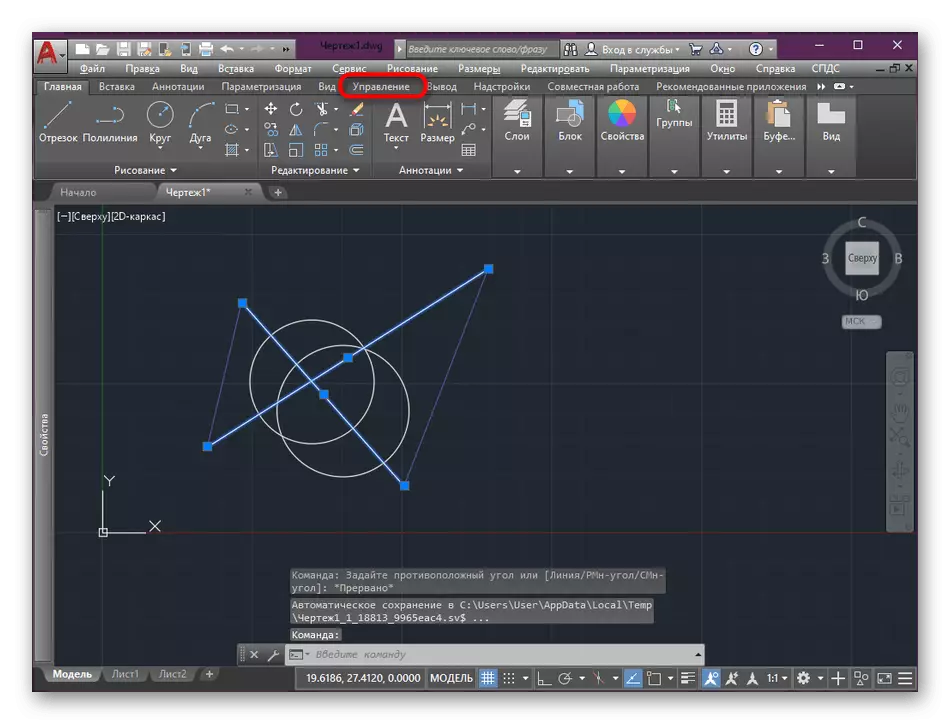
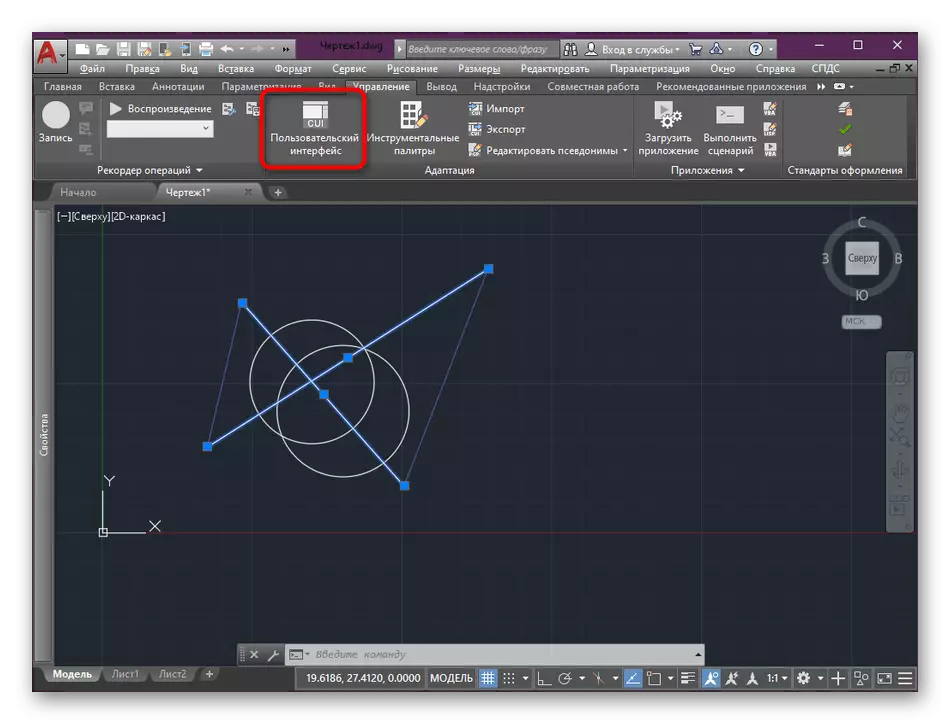
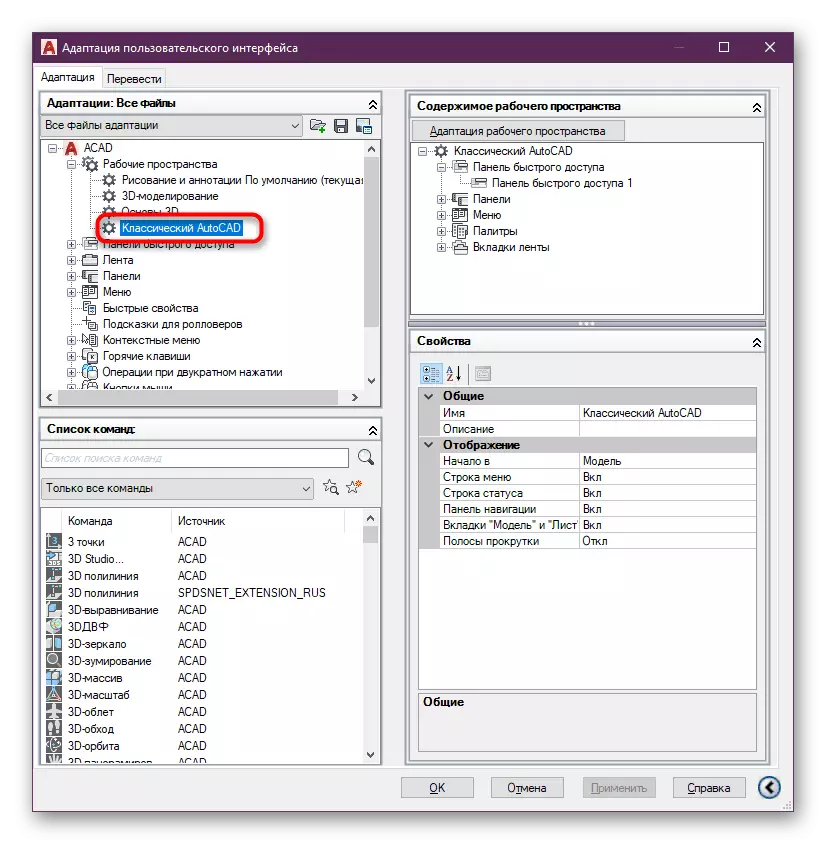
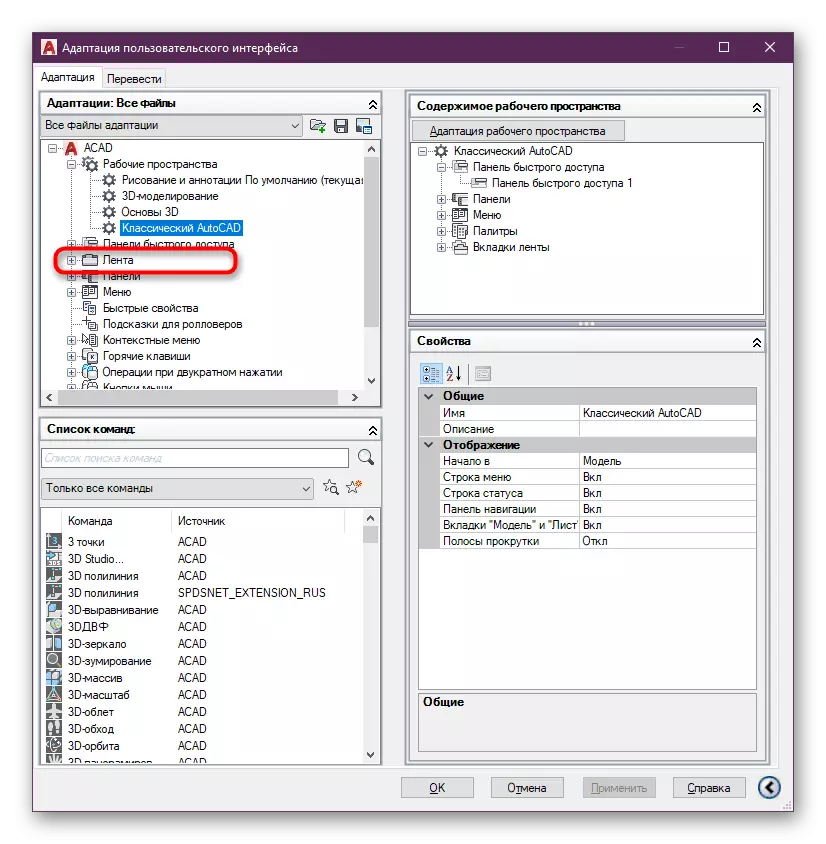
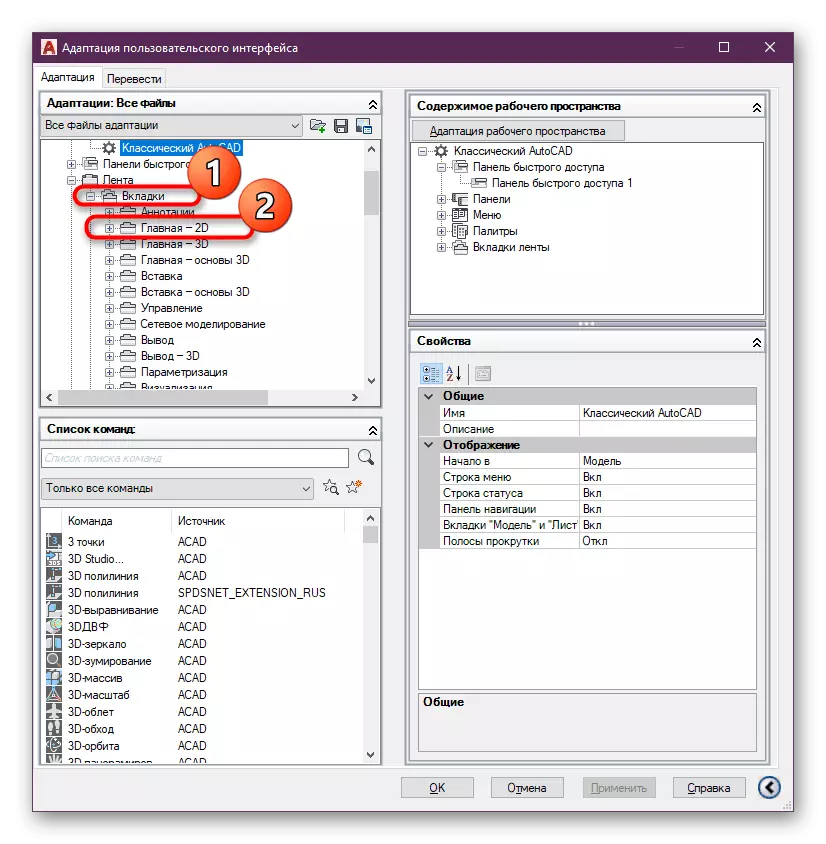
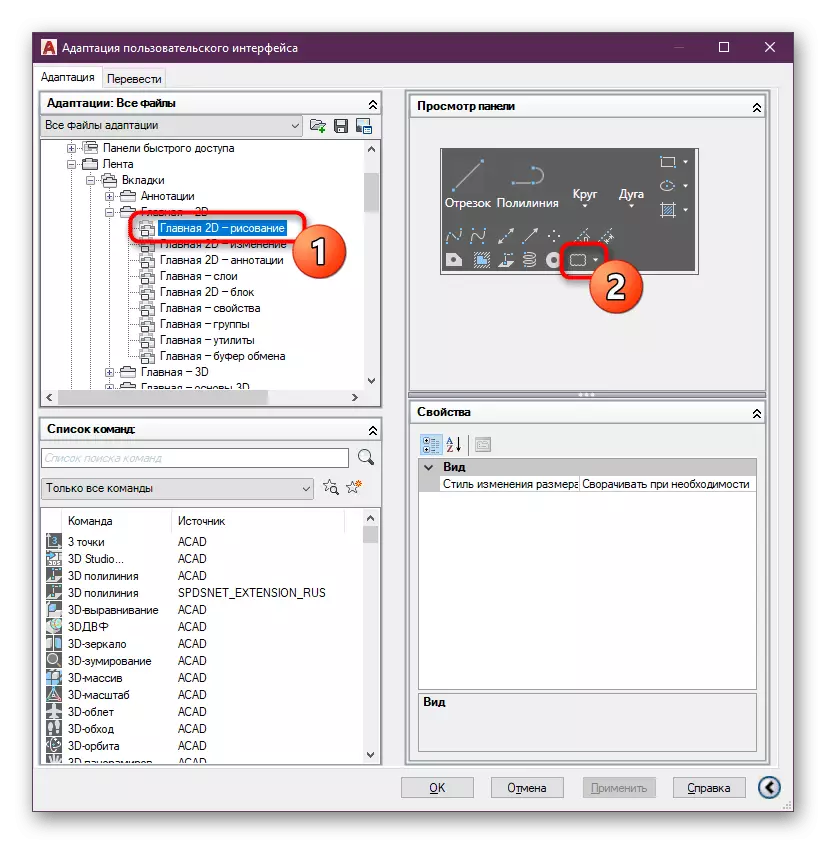
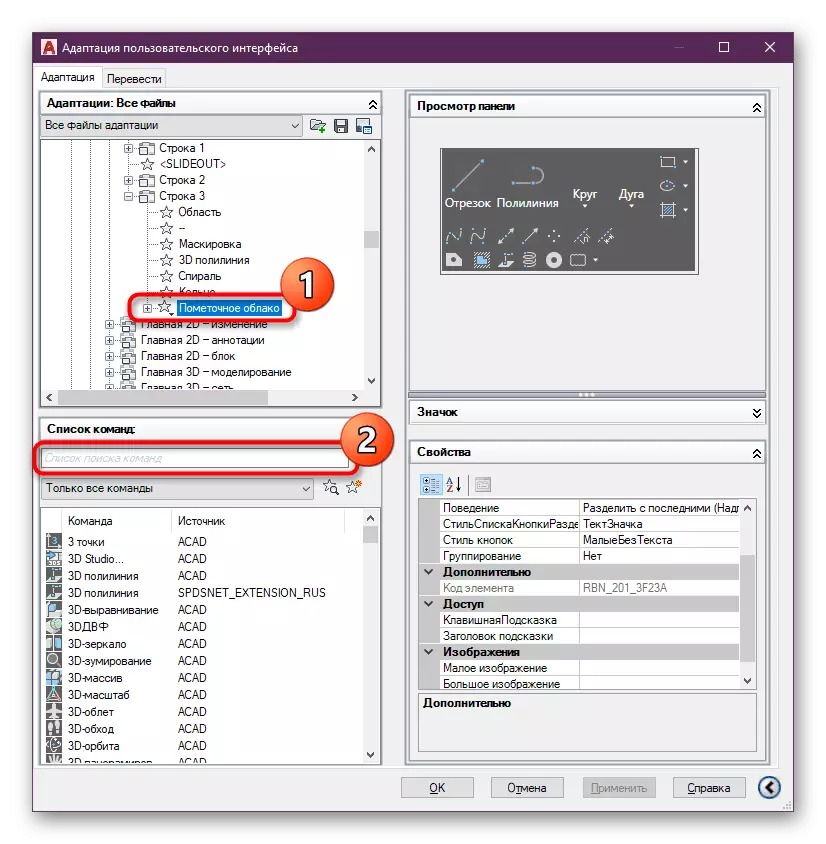
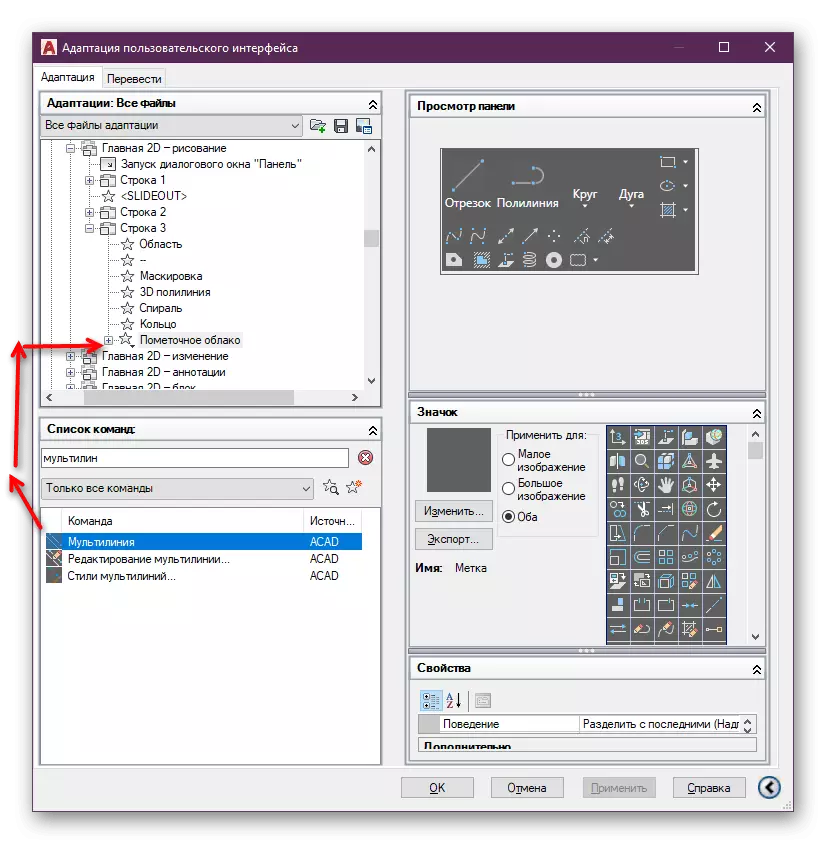
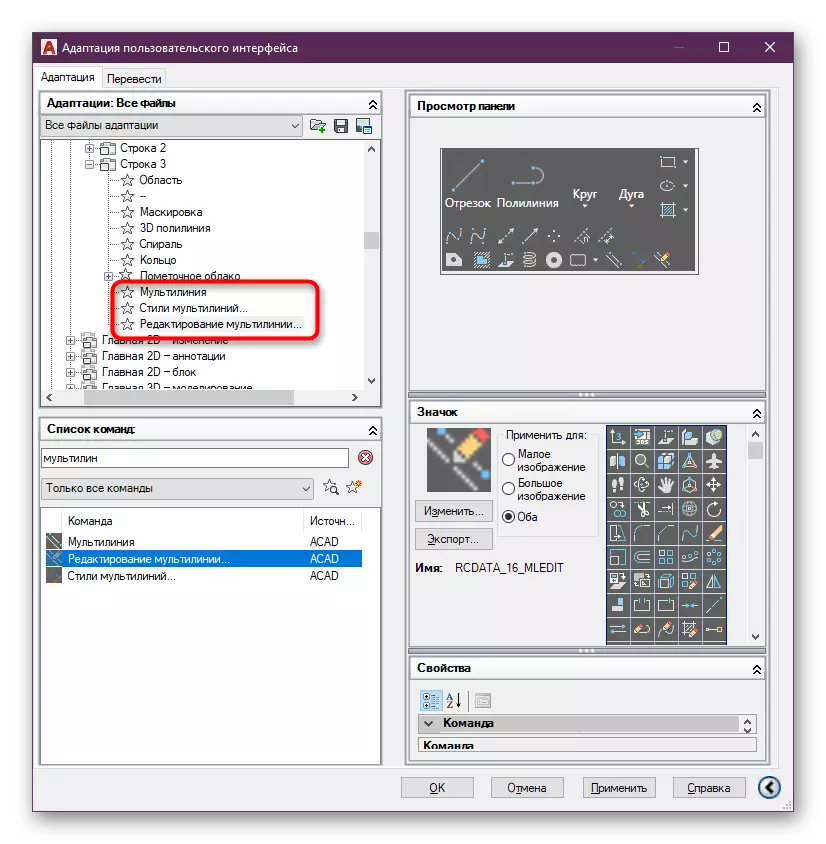
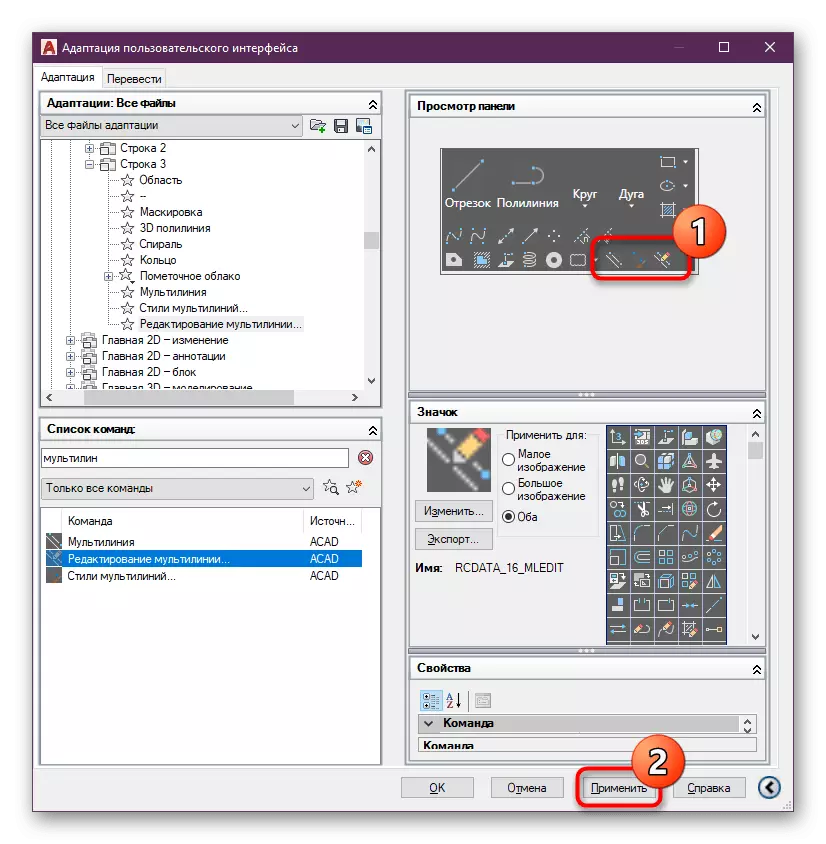
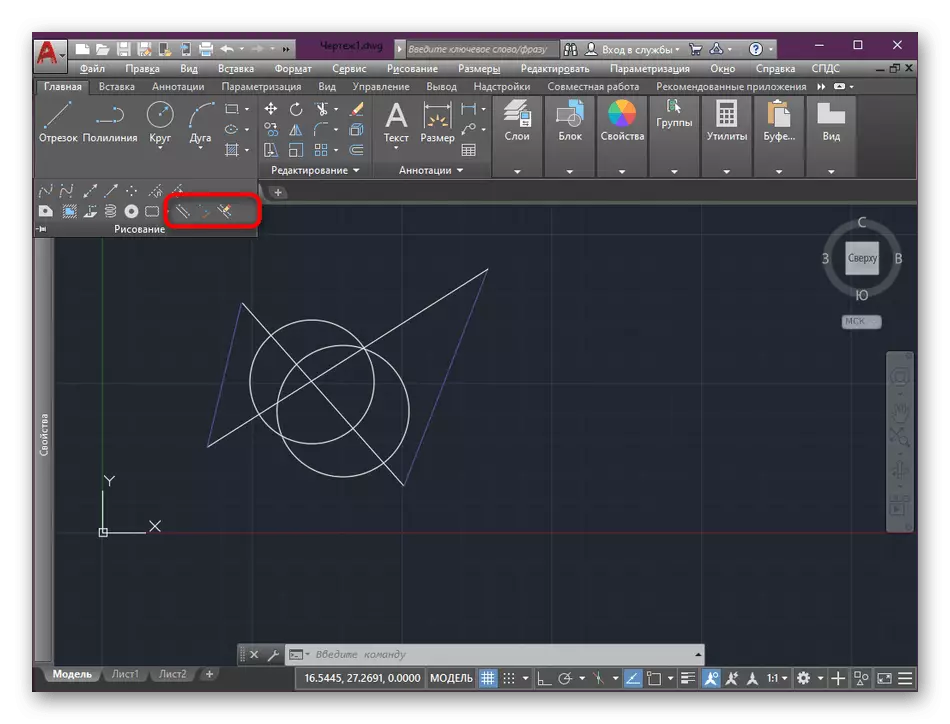
നിങ്ങൾക്ക് കാണാനാകുന്നതുപോലെ, എല്ലാ പ്രവർത്തനങ്ങളും കുറച്ച് മിനിറ്റിനുള്ളിൽ അക്ഷരാർത്ഥത്തിൽ നടത്തുന്നു. ഇപ്പോൾ നിങ്ങൾക്ക് വളരെ വേഗത്തിൽ വരികൾ കൈകാര്യം ചെയ്യാനും അവ എഡിറ്റുചെയ്യാനും സവിശേഷതകളെ മാറ്റാനും കഴിയും.
മൾട്ടിലിയ സൃഷ്ടിക്കുന്നു
പരിഗണനയിലുള്ള ഉപകരണവുമായി ബന്ധപ്പെട്ട പ്രധാന പ്രക്രിയ നിലവിലുള്ള ഗൈഡുമായി ബന്ധപ്പെട്ട മൾട്ടിലിയ സൃഷ്ടിക്കുന്നതിനാണ് കൃത്യമായി. ഇത് ചെയ്യുന്നതിന്, അത് ഇതിനകം സൃഷ്ടിക്കപ്പെടും, കൂടാതെ അളവുകൾ കൂടി അറിയപ്പെടണം. ഒരു മരുന്നിന്റെ ഒരു ചെറിയ പ്രോജക്റ്റ് ഞങ്ങൾ ഒരു ഉദാഹരണത്തിന് ഒരു ചെറിയ പ്രോജക്റ്റ് എടുക്കുന്നു, നിങ്ങൾ കണ്ടതിൽ നിന്ന് പുറത്തേക്ക്, നിങ്ങളുടെ ഡ്രോയിംഗിലെ പ്രവർത്തനം ഉൾക്കൊള്ളുക.
- സ്ക്രീൻഷോട്ടിൽ, ഭാവിയിലെ മൾട്ടിലിയോസിനായി ഗൈഡുകൾ ദൃശ്യമാകും. നിങ്ങളുടെ കാര്യത്തിൽ, ഇനിപ്പറയുന്ന ഘടകങ്ങൾ സൃഷ്ടിക്കുന്നതിന് സഹായിക്കുന്ന ഏത് ലേ layout ട്ടും ഇത് തികച്ചും ആകാം.
- "ഡ്രോയിംഗ്" വിഭാഗത്തിൽ, സൃഷ്ടിയിലേക്ക് പോകാൻ "മൾട്ടി-മൾട്ടി ശൈലികളിൽ" ക്ലിക്കുചെയ്യുക.
- അനുബന്ധ ബട്ടണിൽ ക്ലിക്കുചെയ്ത് ഒരു പുതിയ ശൈലി സൃഷ്ടിക്കുക.
- അവനോട് പേര് ചോദിക്കുക. സ്പെയ്സുകൾ ഉപയോഗിക്കുന്നത് അസാധ്യമാണെന്ന് മനസിലാക്കണം. താഴ്ന്ന അടിവരയിട്ട വാക്കുകൾ പങ്കിടുന്നതാണ് നല്ലത്. പേര് സജ്ജീകരിച്ചതിനുശേഷം, "തുടരുക" ക്ലിക്കുചെയ്യുക.
- ആവശ്യമുണ്ടെങ്കിൽ, ശൈലിയുടെ വിവരണം വ്യക്തമാക്കുക, അതുപോലെ തന്നെ ചേർത്ത് ചേർത്ത് പൂരിപ്പിക്കുക. ഇതൊരു പ്രധാന ഫലമല്ല, അതിനാൽ അത് അതിൽ നിർത്തുകയില്ല, പക്ഷേ ഞങ്ങൾ ഉടനെ ഇനങ്ങളിലേക്ക് മുന്നോട്ട് പോകും.
- ഇപ്പോൾ നിങ്ങൾ മില്ലിമീറ്ററിൽ ഒരു മാറ്റം നൽകേണ്ടതുണ്ട്. നെഗറ്റീവ് മൂല്യം ഇടത്, പോസിറ്റീവ് ശരിയാണ്. ഇവിടെ, ഡ്രോയിംഗിന്റെ നിലവിലുള്ള വലുപ്പത്തിൽ നിന്ന് പിന്തിരിപ്പിക്കുക.
- ആവശ്യമെങ്കിൽ, ആവശ്യമായ സ്ഥാനചലന ഘടകങ്ങളുടെ എണ്ണം ചേർക്കുക.
- എന്നിരുന്നാലും, ഓരോ വരിയിലും നിങ്ങൾ ഉചിതമായ സ്ഥാനചലന വലുപ്പം സജ്ജീകരിക്കേണ്ടതുണ്ടെന്ന് മറക്കരുത്.
- കോൺഫിഗറേഷന്റെ അവസാനം, സജ്ജീകരണ വിൻഡോയിൽ നിന്ന് പുറത്തുകടക്കുക, ശൈലി തിരഞ്ഞെടുക്കുക, "സെറ്റ്" ക്ലിക്കുചെയ്യുക, തുടർന്ന് "ശരി" ക്ലിക്കുചെയ്യുക.
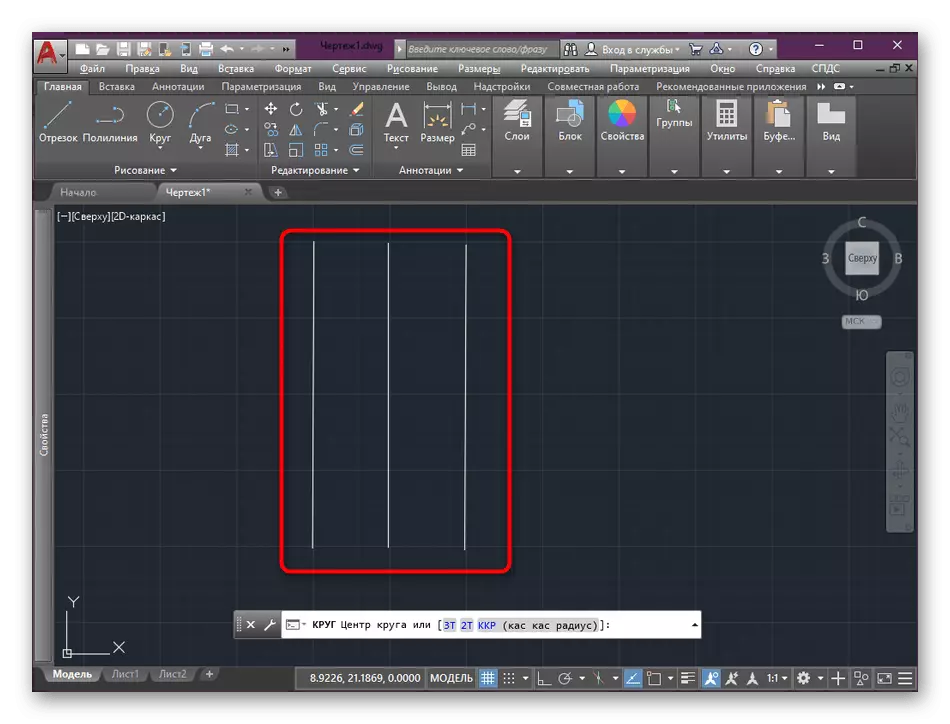
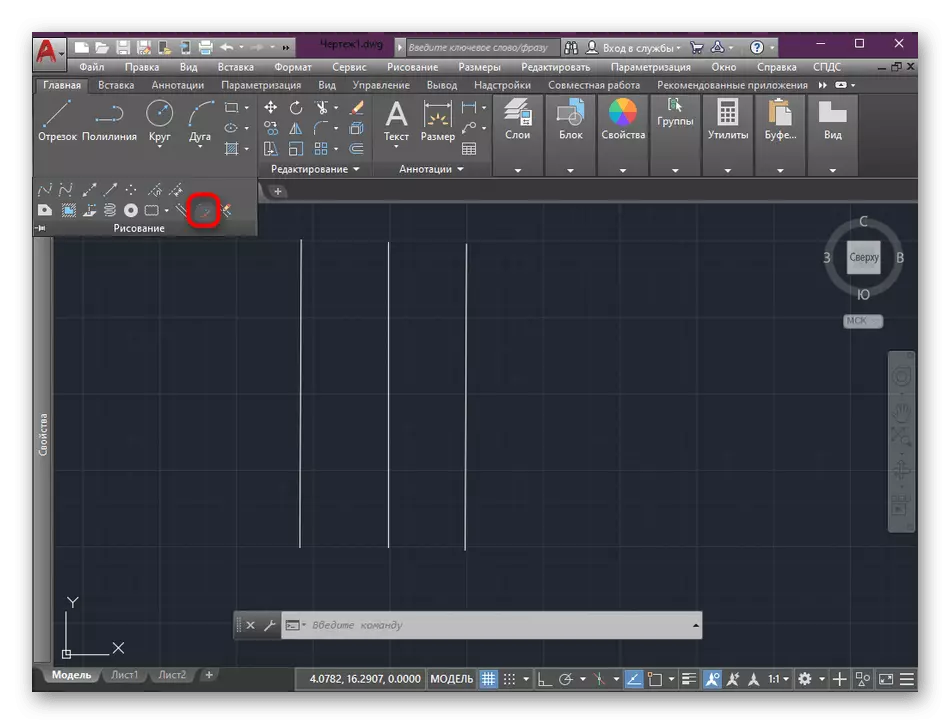
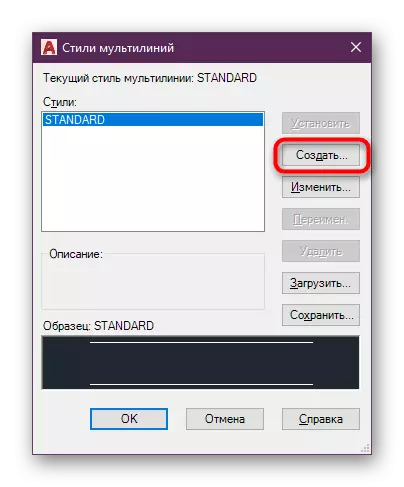

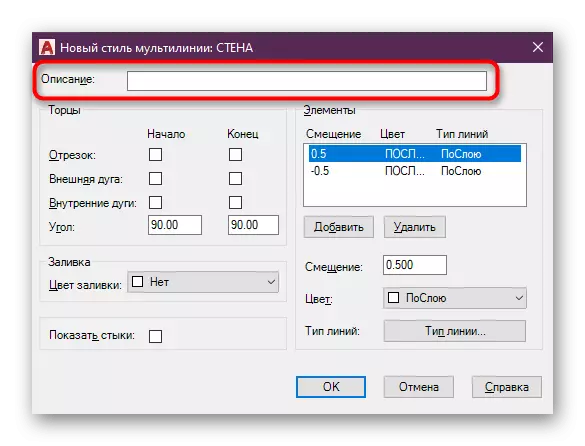
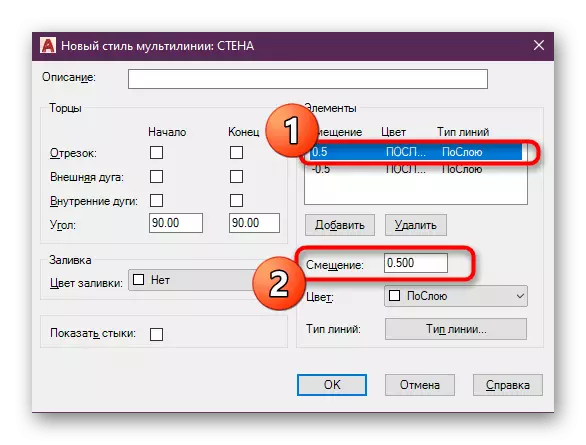
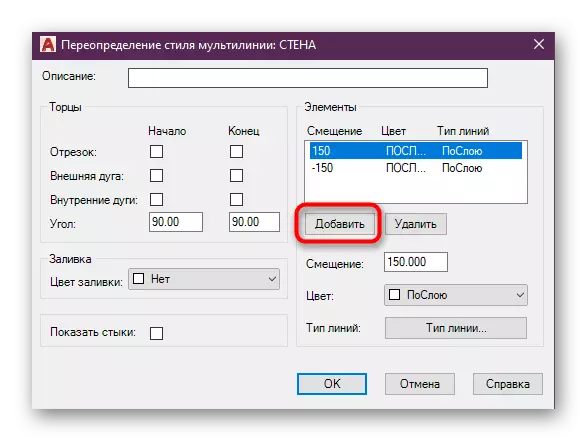
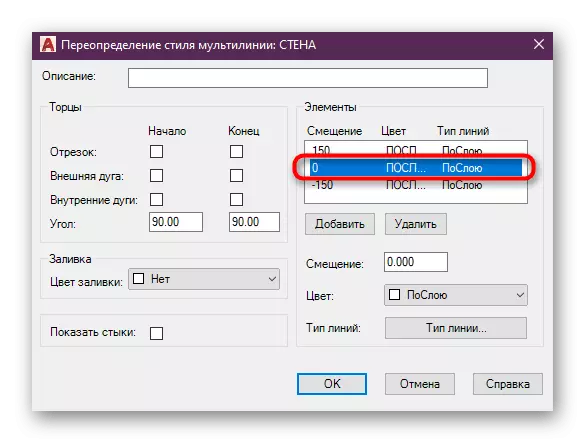
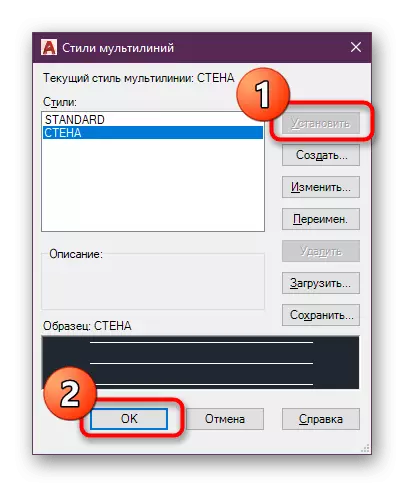
വ്യത്യസ്ത സ്ഥാനമാറ്റം ക്രമീകരിച്ച് ആവശ്യമായ ഇനങ്ങൾ ചേർക്കുന്നതിലൂടെ നിങ്ങൾക്ക് പരിധിയില്ലാത്ത അളവ് സൃഷ്ടിക്കുന്നതിന് അത്തരം ശൈലികൾ സൃഷ്ടിക്കാൻ കഴിയും. "മൾട്ടി-മൾട്ടി-സ്റ്റൈൽ" വിഭാഗത്തിൽ, പ്രിവ്യൂ വിൻഡോ ചുവടെ സ്ഥിതിചെയ്യുന്നു, അതിനാൽ ശരിയായ നിമിഷത്തിൽ അനുയോജ്യമായ ഒരു ശൈലി കണ്ടെത്താൻ ഇത് മതിയാകും. ഡ്രോയിംഗിന് ശൈലി എങ്ങനെ പ്രയോഗിക്കാമെന്നതിനെക്കുറിച്ച് നമുക്ക് സംസാരിക്കാം.
- "ഡ്രോയിംഗ്" വിഭാഗം വിപുലീകരിച്ച് അവിടെയുള്ള "മൾട്ടിലിയ" ഉപകരണം തിരഞ്ഞെടുക്കുക, അത് ടേപ്പ് എഡിറ്റുചെയ്യുന്നതിലൂടെ ഞങ്ങൾ മുമ്പ് ചേർത്തു.
- ആരംഭിക്കുന്നതിന്, കമാൻഡ് ലൈനിലെ ലിഖിതത്തിൽ ക്ലിക്കുചെയ്ത് പ്രധാന സ്ഥാനം സജ്ജമാക്കുക.
- ഞങ്ങൾ കേന്ദ്രത്തിൽ നിന്ന് പിന്തിരിപ്പിക്കപ്പെടും, അതിനാൽ ഞങ്ങൾ ഈ തരം വ്യക്തമാക്കും.
- അടുത്തതായി, ശരിയായ തോതിൽ സജ്ജീകരിക്കേണ്ടത് പ്രധാനമാണ്.
- മിക്ക കേസുകളിലും, ഇത് 1: 1 ആണ്, അതിനാൽ നിങ്ങൾ കൺസോളിൽ നമ്പർ 1 എഴുതുന്നു.
- മൾട്ടിലിയ ഡ്രോയിംഗ് ആരംഭിക്കുക, ആവശ്യമായ പോയിന്റുകൾ ചേർക്കുന്നു.
- നിങ്ങൾ അവസാനിക്കുമ്പോൾ, നിങ്ങൾ ഡ്രോയിംഗ് അടയ്ക്കേണ്ടതുണ്ട്. നിങ്ങൾക്ക് ഇത് സ്വയം ചെയ്യാനും നിങ്ങളുടെ സ്വന്തമായി ചെയ്യാനും കഴിയും, പക്ഷേ കഴിയുന്നത്ര ശരിയായി എല്ലാം ശരിയാക്കുന്ന ഒരു യാന്ത്രിക പ്രവർത്തനം ഉപയോഗിക്കുന്നത് നല്ലതാണ്.
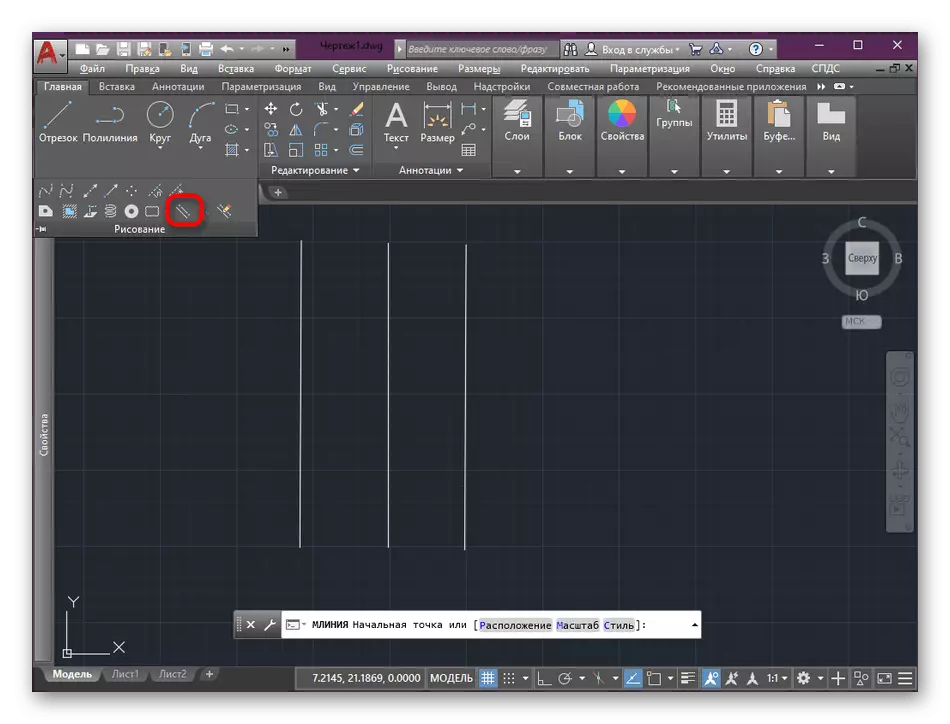
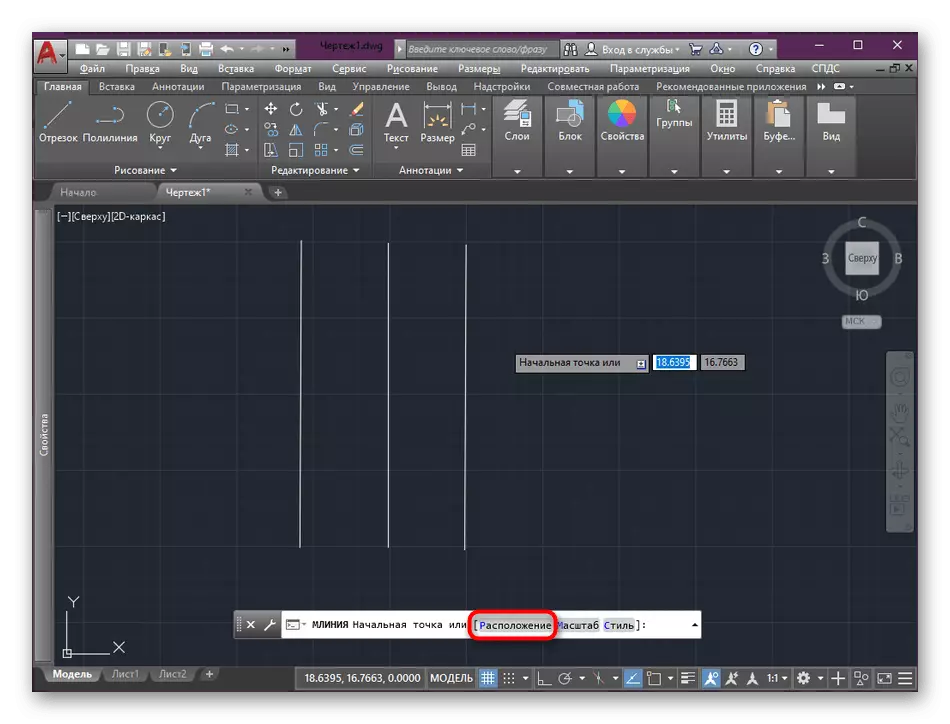
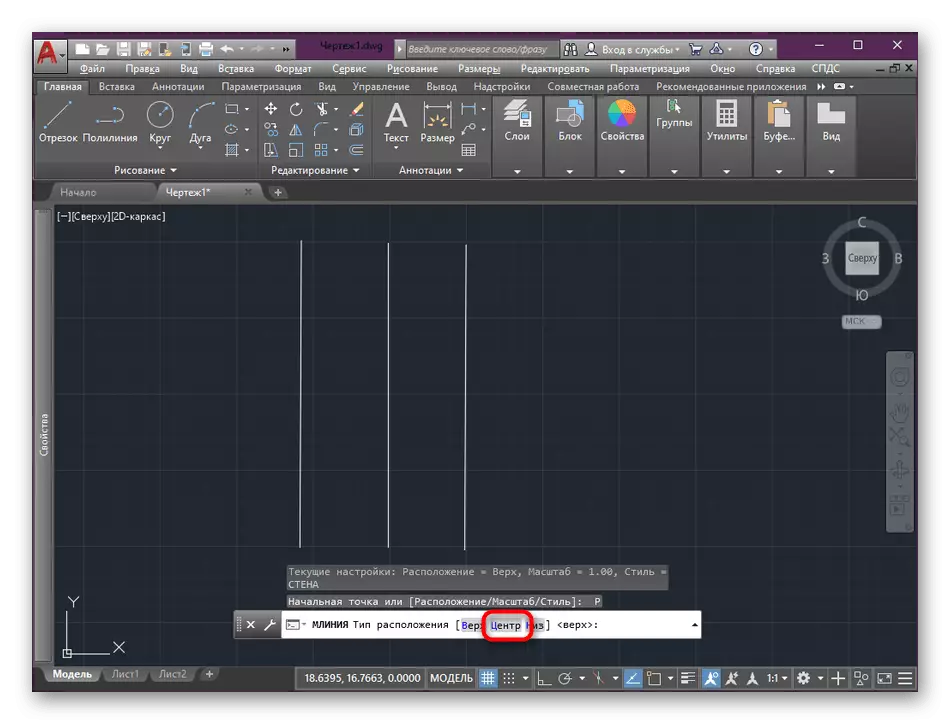
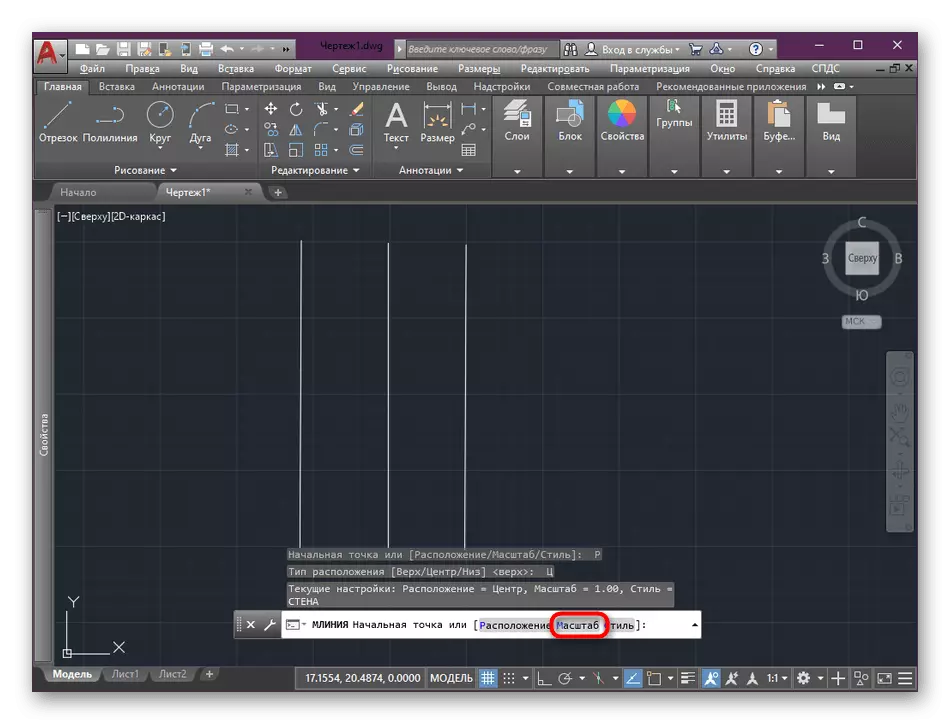
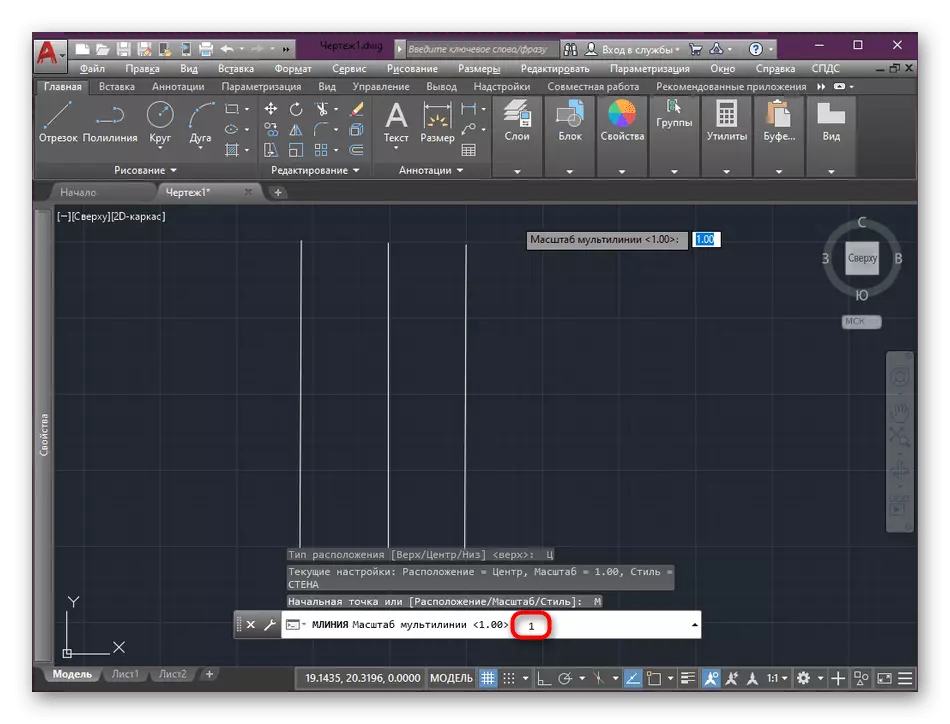
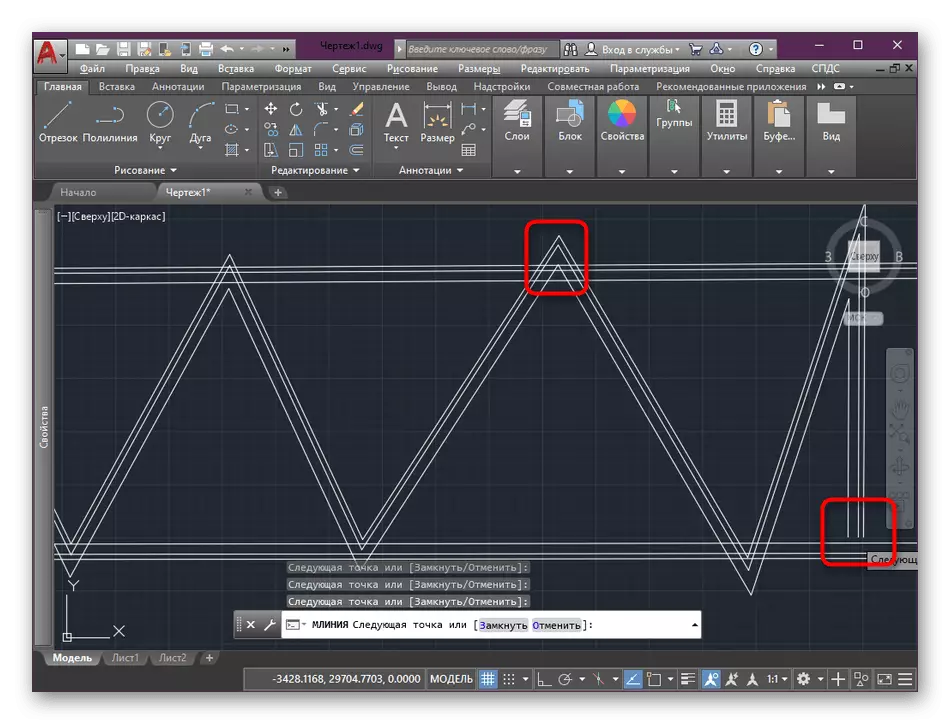
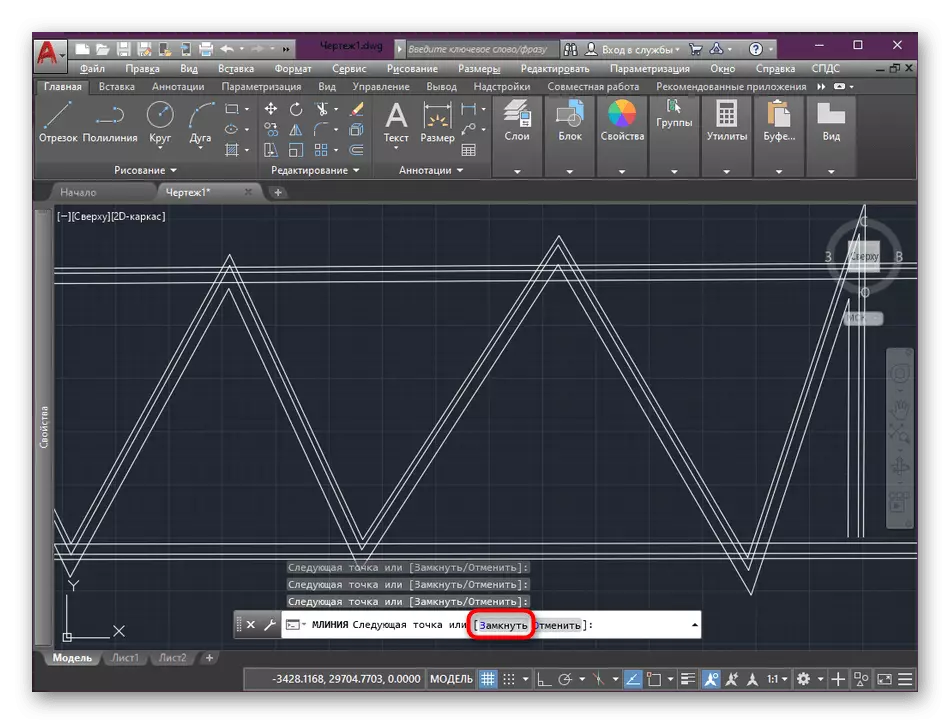
അതേ രീതിയിൽ, വ്യത്യസ്ത ശൈലികളും ലൊക്കേഷൻ ഓപ്ഷനുകളും ഉപയോഗിക്കുന്ന ഡ്രോയിംഗിലാണ് ഏറ്റവും വൈവിധ്യമാർന്ന മൾട്ടിയോസ് സൃഷ്ടിച്ചിരിക്കുന്നത്. ഏറ്റവും ആക്സസ് ചെയ്യാവുന്ന ഉദാഹരണം സൃഷ്ടിക്കുന്നതിന്റെ അടിത്തറ പ്രകടിപ്പിക്കാൻ മാത്രമേ നിർദ്ദേശം മുകളിലുള്ളത്, കാരണം അത്തരം ഘടകങ്ങൾ ഉപയോഗിക്കുന്നതിനുള്ള വൃത്തം വളരെ വിശാലമാണ്, സാധ്യത പരിധിയില്ലാത്തതാണ്.
മൾട്ടിലിയ എഡിറ്റുചെയ്യുന്നു
മുമ്പ്, ഈ ഫംഗ്ഷന്റെ ഉപകരണങ്ങൾ ടേപ്പിൽ ചേർക്കുമ്പോൾ ഞങ്ങൾ തീം എഡിറ്റിംഗ് മൾട്ടിലിയോസ് ടാപ്പുചെയ്തു. പറഞ്ഞതുപോലെ, അനുബന്ധ ബട്ടണിന്റെ തിരഞ്ഞെടുപ്പ് മാറ്റുന്നതിലേക്ക് മാറുന്നതിലേക്ക് മാറുന്നു. എല്ലാം വളരെ എളുപ്പമാണ്.
- വർക്ക്സ്പെയ്സിലെ ലഭ്യമായ മൾട്ടിലിയയിലെ ഇടത് മൾട്ടി ബട്ടണിൽ രണ്ടുതവണ ക്ലിക്കുചെയ്യുക.
- "ക്ലോസ് ടി" വഴി "ക്ലോക്ക് ടി" അല്ലെങ്കിൽ കണക്ഷൻ പോലുള്ള "കോണീയ ജോയിന്റ്" അല്ലെങ്കിൽ കണക്ഷൻ പോലുള്ള ലൊക്കേഷൻ മാറ്റത്തിന്റെ നിരവധി ഉദാഹരണങ്ങൾ കാണാനാകും. നിലവിലെ മാറ്റത്തിന് ആവശ്യമായ ഓപ്ഷൻ തിരഞ്ഞെടുക്കുക.
- ഡ്രോയിംഗിൽ രണ്ട് മൾട്ടിലിയയെ അടയാളപ്പെടുത്തുക, അതിനാൽ ക്രമീകരണങ്ങൾ യാന്ത്രികമായി പ്രാബല്യത്തിൽ ഏർപ്പെട്ടു.
- സന്ധികൾ, കോണുകൾ, കണക്ഷനുകൾ എന്നിവ എഡിറ്റുചെയ്യാൻ ഇത് എല്ലാ ഉപകരണങ്ങളും ഉപയോഗിക്കുന്നു.
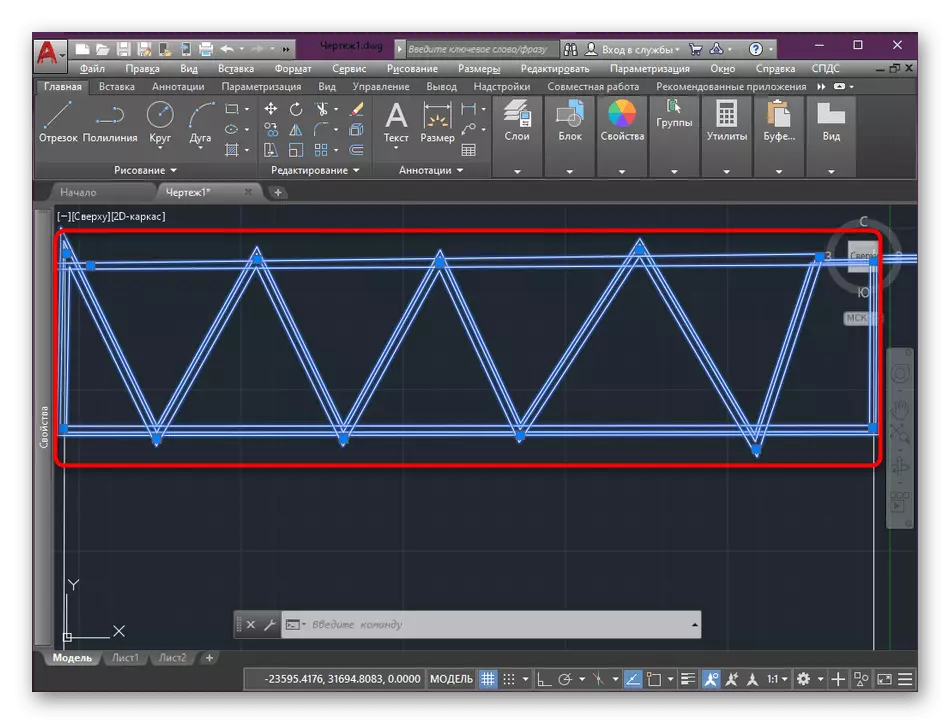
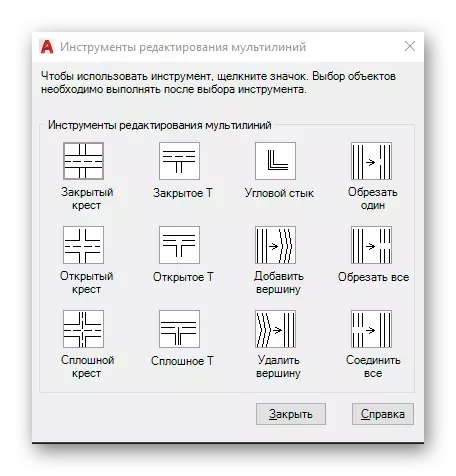
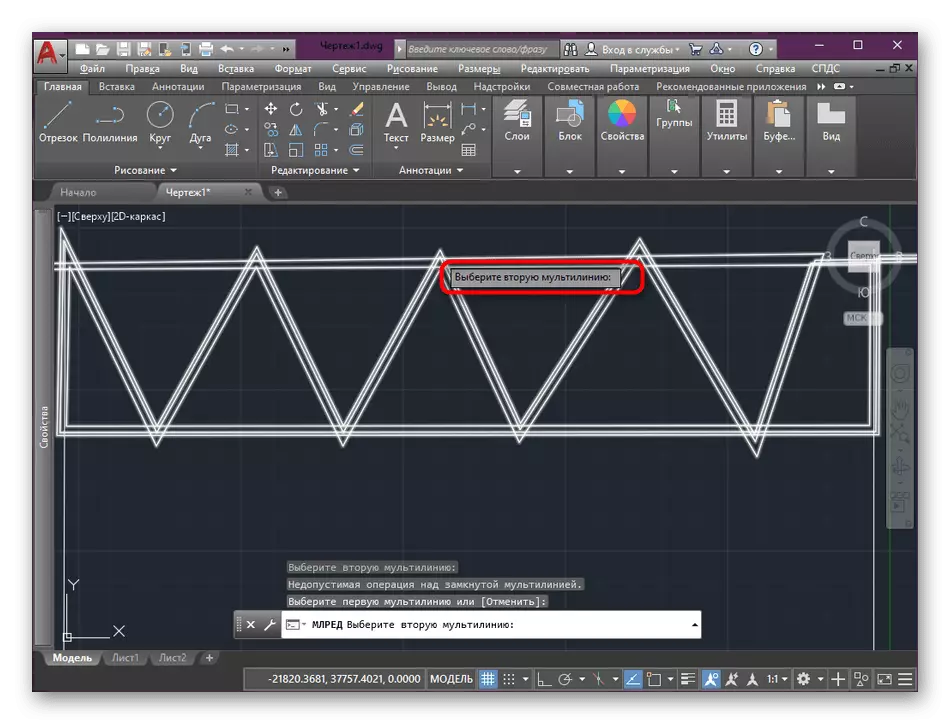
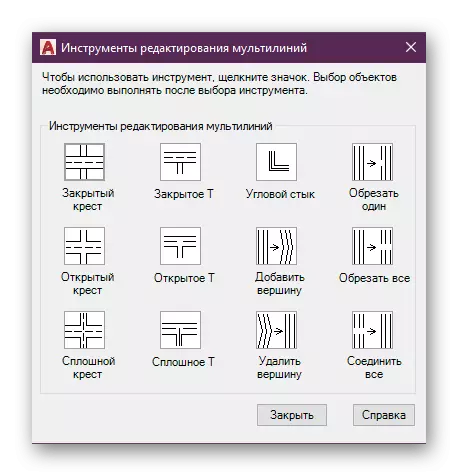
വ്യാഖ്യാതാവായ ഹാനോവ്ക
ഇന്നത്തെ മെറ്റീരിയൽ പ്രകാരം ഞങ്ങൾ ബാധിക്കാൻ ആഗ്രഹിക്കുന്ന അവസാന വിഷയം ഒരു വ്യാഖ്യാസ്ഥിര ഹാസിയാണ്. എന്നിരുന്നാലും, മൾട്ടിലിയോസ് മൾട്ടിലോസികളുടെ വിഷയത്തിന് ബാധകമല്ലെന്ന് തോന്നുന്നു, എന്നിരുന്നാലും വീഡിയോ സൃഷ്ടിച്ച വീഡിയോ സൃഷ്ടിച്ചത് ഈ മൂലകമാണ്. ചില ഉപയോക്താക്കൾ മൾട്ടിലിയയെ ഒരു വിരിയിക്കാൻ പ്രത്യേകമായി നിർമ്മിക്കുന്നു, അത് എല്ലായ്പ്പോഴും സുഖകരമാണ്. ചുവടെ കാണിച്ചിരിക്കുന്നതുപോലെ ഇത് നിർമ്മിക്കുന്നത് എളുപ്പമാണ്.
- ആരംഭിക്കുന്നതിന്, സ്പീഷിസ സ്ക്രീനിൽ നീങ്ങുക, അനുയോജ്യമായ സ്കെയിൽ ക്രമീകരിക്കുക, അതുവഴി ഏത് കാഴ്ചയിലും ഷേഡിംഗ് ശരിയായി പ്രദർശിപ്പിക്കും. ഇത് ചെയ്യുന്നതിന്, ഷീറ്റ് ഒപ്റ്റിമൽ മൂല്യത്തിലേക്ക് വർദ്ധിപ്പിക്കുക അല്ലെങ്കിൽ കുറയ്ക്കുക, തുടർന്ന് ചുവടെയുള്ള വലതുവശത്ത് കാണിക്കുന്ന സ്കെയിൽ നോക്കുക.
- ഇപ്പോൾ പ്രധാന വർക്ക്സ്പെയ്സിൽ, മുമ്പ് കണ്ടതിനോട് അടുത്തുള്ള സ്കെയിൽ തിരഞ്ഞെടുക്കുക.
- "ഡ്രോയിംഗ്" വിഭാഗത്തിൽ ഉള്ള ഹാച്ചിംഗ് ടൂളിൽ ക്ലിക്കുചെയ്യുക.
- "പാരാമീറ്ററുകൾ" വിഭാഗം വിപുലീകരിക്കുകയും "വ്യാഖ്യാതാവായ" മോഡിലേക്ക് പോകുക.
- രണ്ട് സമാന്തര വരികൾക്കുള്ളിൽ ഒരു വിരിഞ്ഞ നിറയ്ക്കുന്നതിനായി പ്രദേശത്ത് ക്ലിക്കുചെയ്യുക.
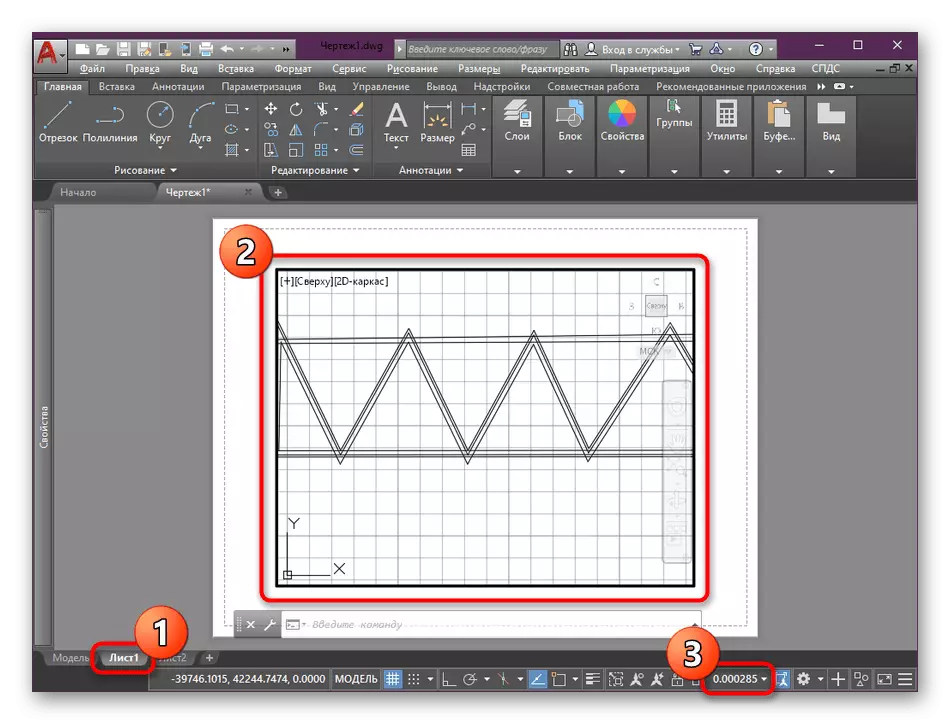
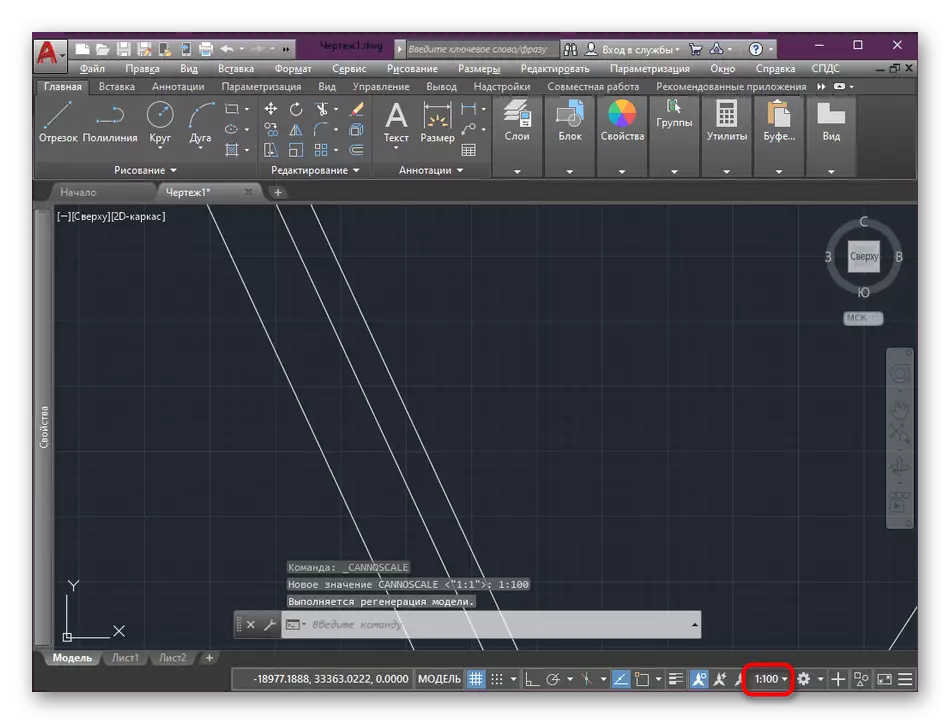
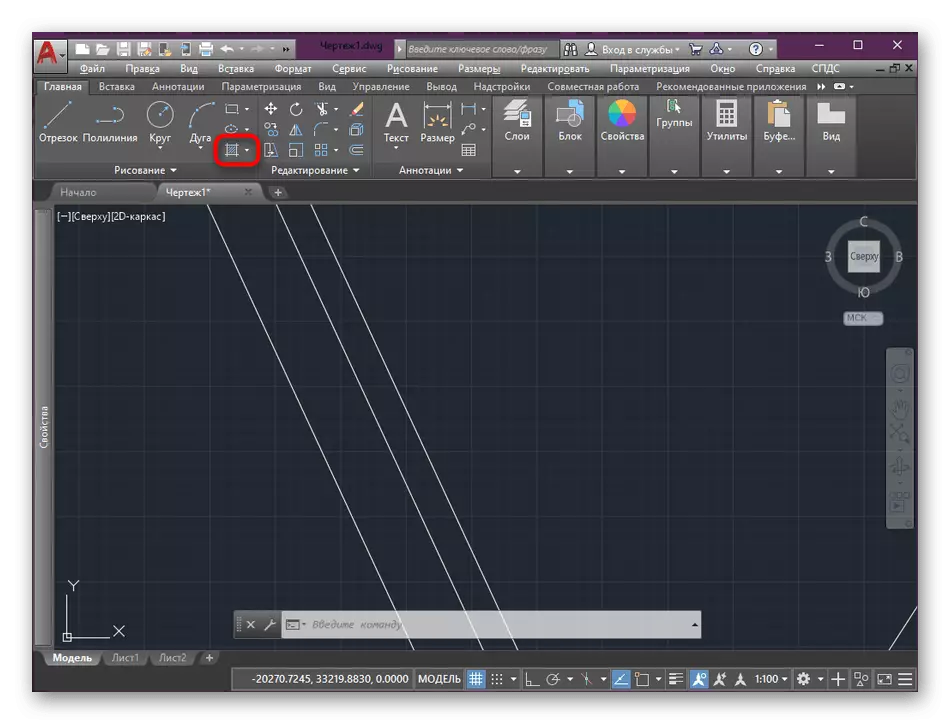
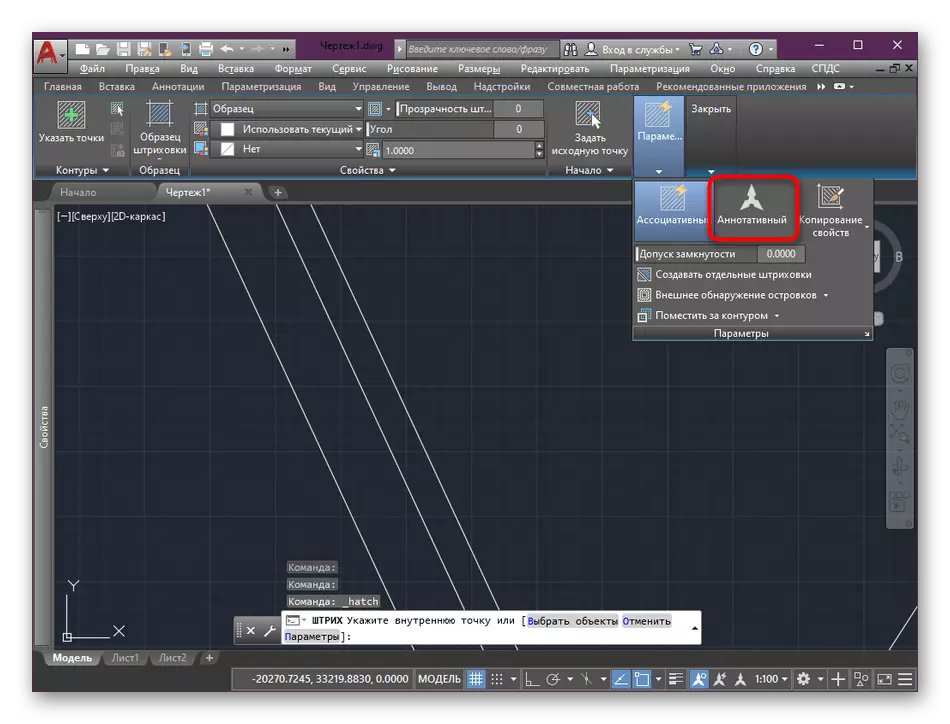
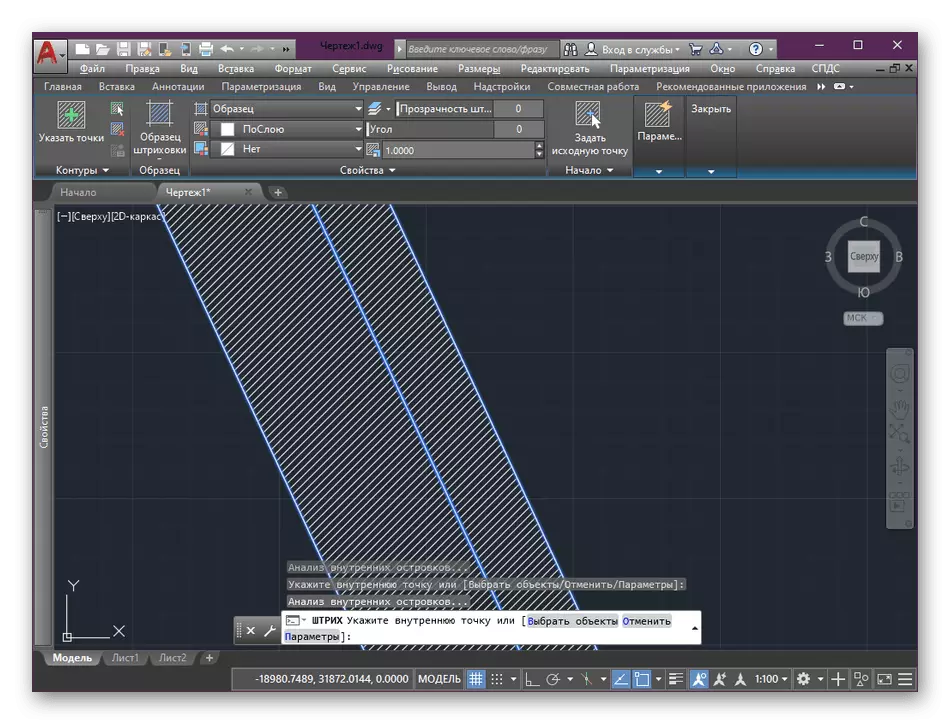
അതുപോലെ, ഇത് ഡ്രോയിംഗിന്റെ എല്ലാ മേഖലകളിലും പൂരിപ്പിക്കും, പദ്ധതി മാറ്റുമ്പോൾ, മാച്ച് മാപ്പിംഗിൽ പ്രശ്നങ്ങളൊന്നും സംഭവിക്കില്ലെന്ന് നിങ്ങൾക്ക് ഉറപ്പുണ്ടായിരിക്കാം.
ഓട്ടോകാഡിലെ വരികൾ എല്ലാ ഡ്രോയിംഗുകളിലും തീർത്തും നിലവിലുള്ള പ്രധാന വസ്തുക്കളാണ്. കാരണം ഓരോ ഉപയോക്താവും സൃഷ്ടിക്കേണ്ടതിന്റെ ആവശ്യകതയെ അഭിമുഖീകരിക്കുന്നു. ലൈനുകളുമായുള്ള അടിസ്ഥാന ഇടപെടലിന്റെ തത്വങ്ങൾ വ്യക്തമായി കാണിക്കുന്ന ചില വസ്തുക്കളുമായി സ്വയം പരിചയപ്പെടാൻ തുടക്കക്കാരെ ഞങ്ങൾ പ്രോത്സാഹിപ്പിക്കുന്നു.
കൂടുതല് വായിക്കുക:
ഓട്ടോകാഡിൽ ലൈൻ തരം എങ്ങനെ ചേർക്കാം
ഓട്ടോകാഡിലെ ലൈനുകൾ എങ്ങനെ സംയോജിക്കാം
ഓട്ടോകാഡിൽ ഒരു ഡോട്ട് ഇട്ട വരി എങ്ങനെ നിർമ്മിക്കാം
ഓട്ടോകാഡിലെ ലൈൻ എങ്ങനെ ട്രിം ചെയ്യാം
ഇന്ന് നിങ്ങൾക്ക് ഓട്ടോകാഡ് പ്രോഗ്രാമിൽ മൾട്ടിലിയ ഉപയോഗിക്കുന്നതിന്റെ തത്ത്വങ്ങൾ നിങ്ങൾക്ക് പരിചിതമായിരുന്നു. മിക്കവാറും ഏതെങ്കിലും ദിശയുടെ ഡ്രോയിംഗിന്റെ നിരവധി വിശദാംശങ്ങളുടെ പ്രകടനത്തിന് ഇത് സഹായിക്കും. ഈ സോഫ്റ്റ്വെയറിൽ മറ്റ് പ്രവർത്തനങ്ങൾ നടത്താൻ നിങ്ങൾക്ക് താൽപ്പര്യമുണ്ടെങ്കിൽ, ചുവടെയുള്ള ലിങ്ക് ക്ലിക്കുചെയ്ത് ഈ വിഷയത്തിൽ പരിശീലന മെറ്റീരിയൽ പഠിക്കാൻ ഞങ്ങൾ നിങ്ങളെ ഉപദേശിക്കുന്നു.
കൂടുതൽ വായിക്കുക: ഓട്ടോകാഡ് പ്രോഗ്രാം എങ്ങനെ ഉപയോഗിക്കാം
